Win10 홈 버전에서 그래픽 카드를 설정하는 방법
- WBOYWBOYWBOYWBOYWBOYWBOYWBOYWBOYWBOYWBOYWBOYWBOYWB앞으로
- 2024-02-11 23:24:35649검색
PHP 편집기 Apple은 Win10 Home Edition용 그래픽 카드 설정에 대한 자세한 가이드를 제공합니다. Windows 10 Home Edition에서 그래픽 카드 설정은 컴퓨터 성능과 게임 경험에 매우 중요합니다. 올바른 그래픽 카드 설정을 사용하면 이미지 품질과 부드러움을 향상시켜 컴퓨터가 최상의 성능을 발휘할 수 있습니다. 이 문서에서는 그래픽 카드 관련 문제를 해결하고 더 나은 컴퓨터 경험을 즐길 수 있도록 Win10 Home Edition에서 그래픽 카드를 설정하는 방법을 소개합니다.
win10 홈 버전에서 그래픽 카드를 설정하는 방법:
1 Windows 10 바탕 화면에서 마우스 오른쪽 버튼을 클릭하고 "내 PC" 아이콘을 선택한 후 팝업 메뉴에서 "속성" 옵션을 선택합니다. . 이제 Windows 10의 시스템 속성 창이 열리며 왼쪽 사이드바에서 "장치 관리자" 옵션을 클릭합니다.
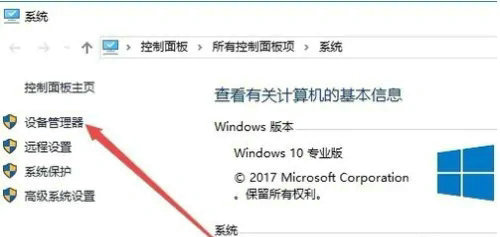
2. 장치 관리자 창에서 "그래픽 카드 어댑터" 옵션을 찾아 클릭합니다.
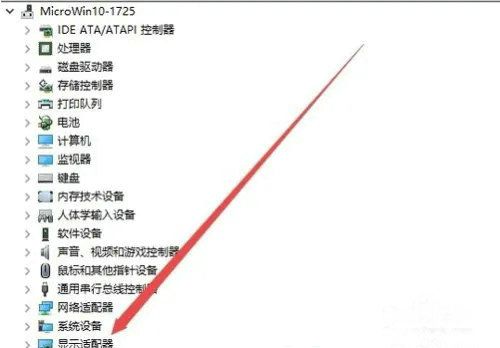
3. 그래픽 카드 어댑터 옵션을 선택하면 두 개의 그래픽 카드 드라이버가 표시되며 이는 컴퓨터에 듀얼 그래픽 카드 구성이 있음을 나타냅니다.

4. Windows 10 바탕 화면으로 돌아가 마우스 오른쪽 버튼을 클릭하고 "NVIDIA 제어판" 옵션을 선택합니다.
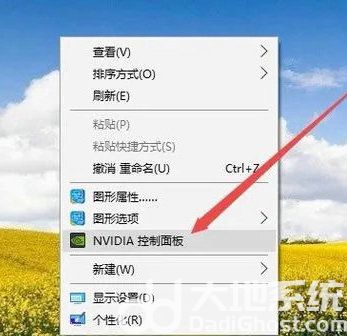
5. 이때 NVIDIA 제어판 창이 열리면 왼쪽 사이드바에서 "3D 설정 관리" 옵션을 클릭하세요.
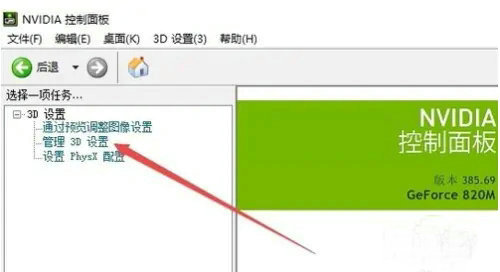
6. 오른쪽 창에서 "첫 번째 그래픽 프로세서" 설정 옵션을 찾아 클릭한 후 드롭다운 메뉴를 클릭하고 팝업 메뉴에서 "고성능 NVIDIA 프로세서" 옵션을 선택하세요. 위 작업 후 Windows 10 시스템은 통합 그래픽 카드 대신 개별 그래픽 카드를 사용합니다.
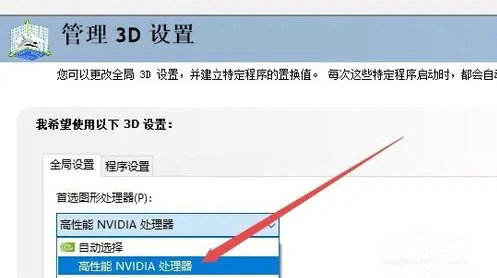
위 내용은 Win10 홈 버전에서 그래픽 카드를 설정하는 방법의 상세 내용입니다. 자세한 내용은 PHP 중국어 웹사이트의 기타 관련 기사를 참조하세요!

